Messenger nie może otworzyć załącznika lub linku? Oto co robić

Messenger nie może otworzyć załącznika lub linku? Dowiedz się, jak rozwiązać ten problem dzięki sprawdzonym krokom i wskazówkom.
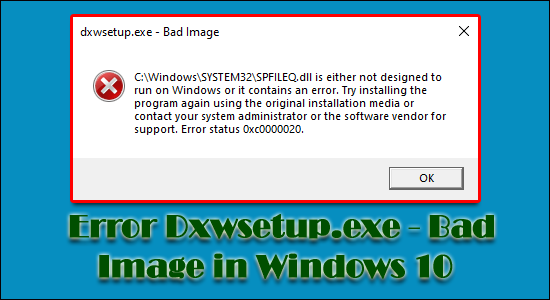
Dxwsetup.exe — Zły obraz to częsty komunikat o błędzie, który napotykają użytkownicy podczas próby uruchomienia dowolnego programu lub gry korzystającej z DirectX. Problem jest często obserwowany podczas uruchamiania pobranej gry, w wyniku czego na ekranie pojawia się komunikat o błędzie:
DXSETUP.exe – Bad Image
C:\Windows\System32\XAudio2_7.dll is either not designed to run on Windows or it contains an error. Try installing the program again using the original installation media or contact your system administrator or the software vendor for support Error status 0xc000012f
Originally posted in Microsoft Community
Jednak w przypadku niektórych użytkowników pobranie i zainstalowanie środowiska wykonawczego DirectX na komputerze z systemem Windows rozwiązało problem. Ale dla niektórych nie mogą zainstalować DirectX i nadal widzą błąd.
Cóż, istnieje wiele przyczyn, które mogą być odpowiedzialne za status Bad Image Error 0xc000012f .
Tak więc w tym artykule opisano możliwe poprawki, które mogą pomóc w rozwiązaniu błędu w systemie Windows 10. Ale zanim udasz się do poprawek, ważne jest, aby przyjrzeć się niektórym typowym winowajcom, z których wynika błąd.
Co powoduje system Windows 10: Dxwsetup.exe – błąd nieprawidłowego obrazu?
Gdy oprogramowanie Windows nie działa poprawnie, pojawia się dxwesetup.exe — błąd nieprawidłowego obrazu . Przyczyną tego mogą być uszkodzone pliki lub biblioteki programu albo przerwana operacja. Istnieje jednak wiele innych, poniżej spójrz na niektóre z najczęstszych:
Są to więc najczęstsze przyczyny, teraz postępuj zgodnie z poniższymi rozwiązaniami, które pomogą Ci rozwiązać ten problem.
Uwaga : przed rozpoczęciem naprawiania błędu Windows Bad Image należy wykonać kopię zapasową plików.
Jak naprawić Dxwsetup.exe – błąd nieprawidłowego obrazu?
Spis treści
Rozwiązanie 1 – Uruchom skanowanie SFC
Powszechnie wiadomo, że stan błędu 0xc000012f — Zły obraz jest zwykle spowodowany przez uszkodzony plik systemowy. Możesz użyć Kontrolera plików systemowych (SFC), aby przeprowadzić dokładne sprawdzenie integralności plików.
Następnie może automatycznie naprawić wszystkie uszkodzone pliki systemowe .
Postępuj zgodnie z podanymi instrukcjami, aby to zrobić:
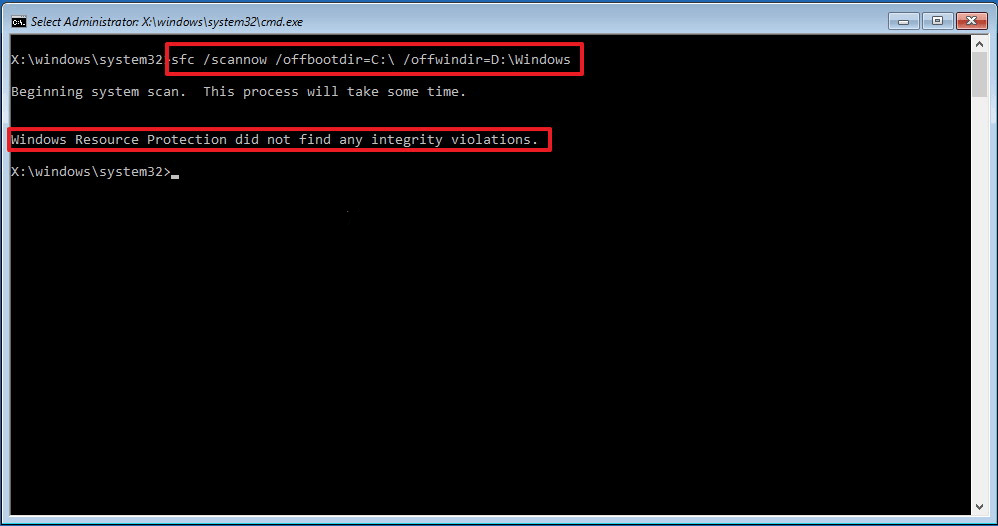
Zostanie uruchomiony kontroler plików systemowych, a wszystkie uszkodzone pliki systemowe zostaną naprawione. Uruchom ponownie system, aby sprawdzić, czy błąd został rozwiązany.
Rozwiązanie 2 – Odinstaluj Windows Update
Jeśli błąd wystąpił po instalacji określonej witryny Windows Update, spróbuj odinstalować aktualizację.
Postępuj zgodnie z instrukcjami, aby to zrobić:
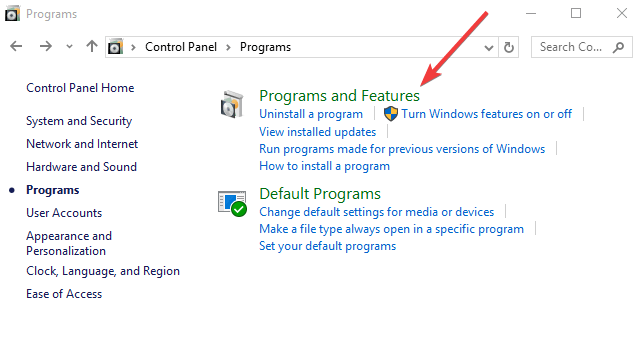
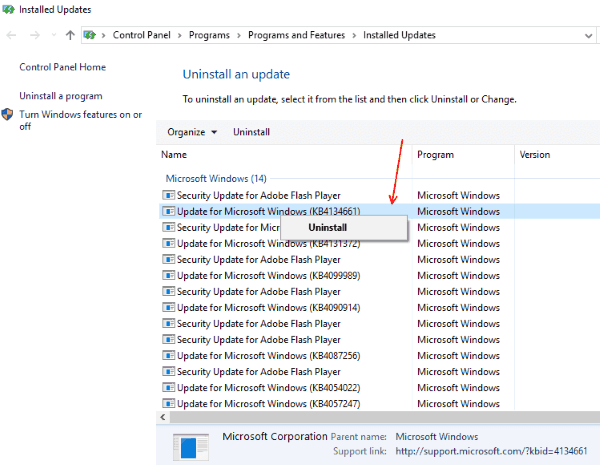
Uwaga: może to być powtarzający się proces. Aby upewnić się, że wadliwa aktualizacja nie zostanie później ponownie zainstalowana, wykonaj poniższe czynności:
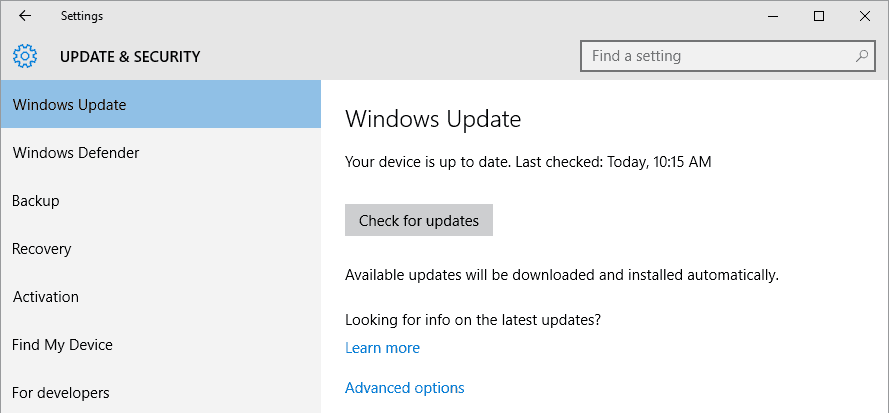
Uniemożliwi to witrynie Windows Update ponowne zainstalowanie błędnej aktualizacji przy następnym sprawdzeniu dostępności aktualizacji. Ale jeśli nadal widzisz błąd, przejdź do następnej potencjalnej poprawki
Rozwiązanie 3 – Sprawdź dostępność nowych aktualizacji
Microsoft często wydaje małe i duże aktualizacje oraz poprawki, które naprawiają różne błędy. Ważne jest, aby sprawdzać nowe aktualizacje.
Postępuj zgodnie z podanymi instrukcjami, aby to zrobić:
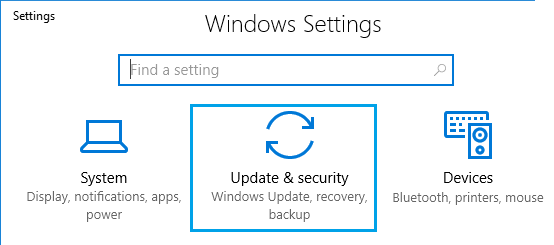
Spowoduje to zainicjowanie żądania aktualizacji do serwerów firmy Microsoft i zostaniesz powiadomiony o wszelkich nowych dostępnych aktualizacjach.
Rozwiązanie 4 – Zainstaluj ponownie program
Istnieje możliwość, że zainstalowany program/gra jest nieaktualny lub niektóre pliki zostaną uszkodzone. Po prostu odinstaluj, a następnie zainstaluj ponownie.
Postępuj zgodnie z podanymi instrukcjami:
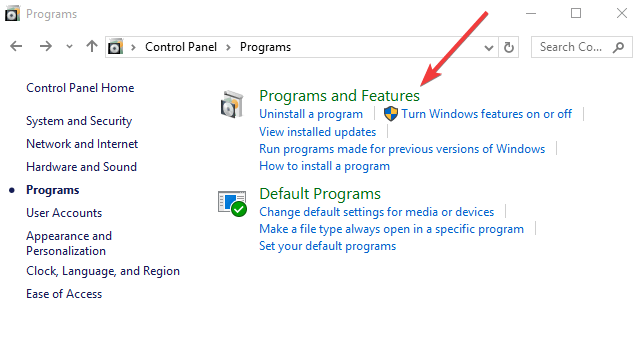
Mam nadzieję, że to działa dla Ciebie, ale jeśli nie głowa do następnej poprawki.
Rozwiązanie 5 – Spróbuj uruchomić narzędzie diagnostyczne DirectX
Tutaj musisz spróbować uruchomić narzędzie diagnostyczne DirectX , ponieważ może to pomóc w rozwiązaniu błędu DirectX . Postępuj zgodnie z podanymi instrukcjami, aby to zrobić:


Rozwiązanie 6 — Zainstaluj pakiet redystrybucyjny Visual C++ dla programu Visual Studio
Zainstalowanie najnowszej wersji Microsoft Visual Studio Redistributable pomogło wielu użytkownikom rozwiązać problem Dxwsetup.exe — błąd nieprawidłowego obrazu w systemie Windows 10.
Sugeruje się więc, aby spróbować go zainstalować, postępuj zgodnie z instrukcjami podanymi w tym celu:
Sprawdź po instalacji, czy błąd nadal występuje.
Rozwiązanie 7 – Wykonaj czysty rozruch
Czysty rozruch może pomóc w ustaleniu przyczyny kodu błędu. Problem zwykle wynika z działania aplikacji innej firmy lub procesu uruchamiania działającego w tle.
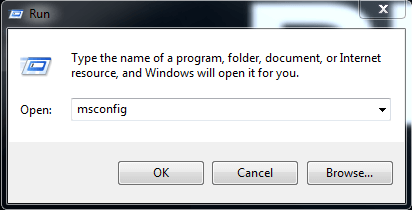
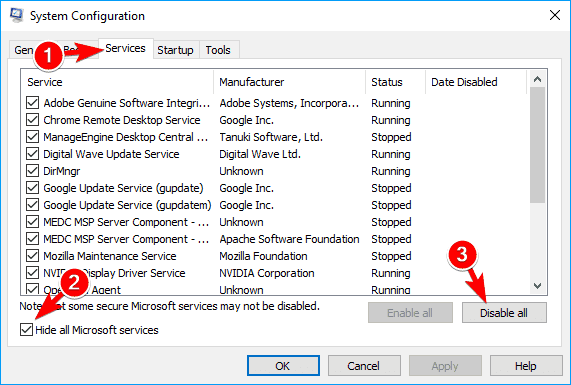
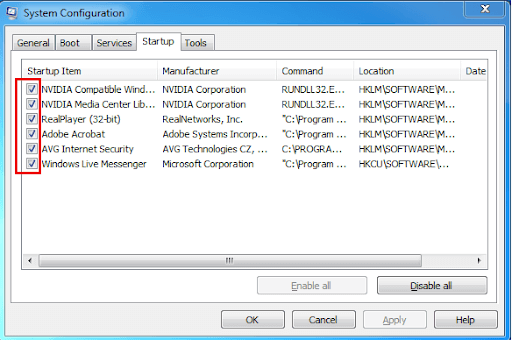
Wyłączanie i ponowne włączanie procesów uruchamiania jeden po drugim może pomóc w zlokalizowaniu błędu, a następnie natychmiastowym jego naprawieniu. Ale jeśli to ci nie pomoże, rozwiąż błąd Bad Image Error w systemie Windows 10 , uruchamiając automatyczną naprawę.
Rozwiązanie 8 – Uruchom automatyczną naprawę
Tutaj sugeruje się uruchomienie automatycznej naprawy, która jest już zainstalowana w twoim systemie w opcjach zaawansowanych.
Tutaj postępuj zgodnie z instrukcjami, aby go uruchomić:
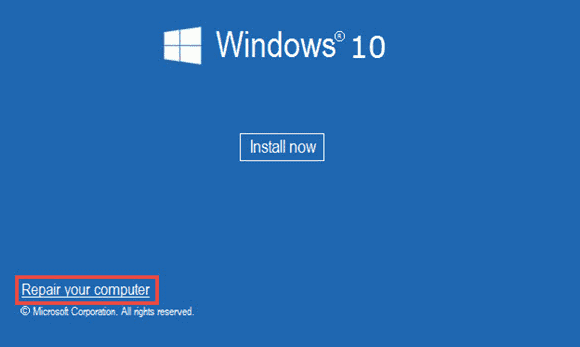

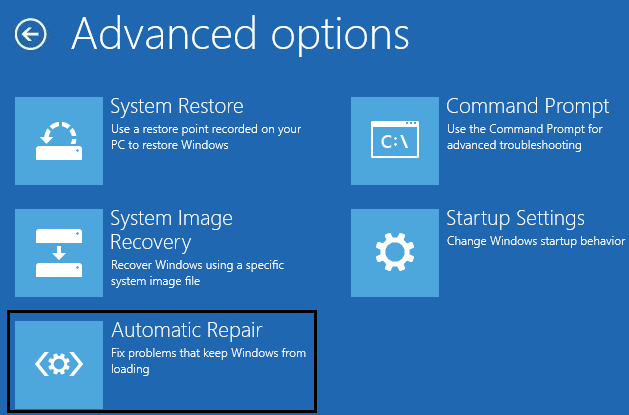
Poczekaj, aż zakończy się automatyczna naprawa systemu Windows. Po zakończeniu ponownie uruchamia system. To powinno pozbyć się złego błędu obrazu.
Rozwiązanie 9 – Uruchom przywracanie systemu
Jeśli żadne z powyższych rozwiązań nie działa dla Ciebie, a już włączyłeś Przywracanie systemu i wygenerowałeś punkt przywracania systemu, najlepiej, aby był to ostatni krok w celu rozwiązania problemu z nieprawidłowym obrazem.
Postępuj zgodnie z instrukcjami, aby to zrobić:
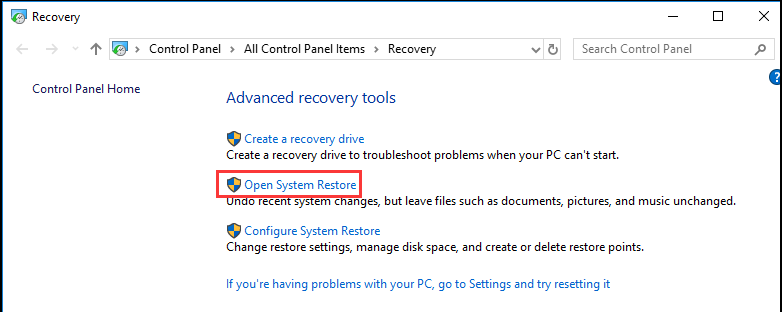

Wykona przywracanie systemu, aby wrócić do punktu systemowego bez błędu.
Zalecane rozwiązanie naprawy Dxwsetup.exe – Bad Image Error
W tym miejscu sugeruje się uruchomienie narzędzia do naprawy komputera , które przeskanuje system Windows i rozwiąże powszechny problem wewnętrzny, który powoduje błąd nieprawidłowego obrazu w systemie Windows 10.
Jest to zaawansowane i wielofunkcyjne narzędzie, które po skanowaniu raz wykrywa i naprawia różne uporczywe błędy komputera.
Dzięki temu możesz również naprawić wiele krytycznych błędów komputera, takich jak błędy BSOD, błędy DLL, błędy wykonawcze, naprawiać wpisy rejestru i wiele innych.
To regularnie skanuje twój komputer, naprawia uszkodzone pliki systemowe Windows, aby zoptymalizować jego wydajność
Pobierz narzędzie do naprawy komputera, aby naprawić błąd obrazu w systemie Windows 10
Wniosek:
Tak więc chodzi o Dxwsetup.exe – błąd złego obrazu w systemie Windows 10.
Upewnij się, że postępujesz zgodnie z rozwiązaniami podanymi jeden po drugim, aż znajdziesz to, które działa dla Ciebie. Szacuje się, że jednym z naszych rozwiązań udało się obejść błąd bez konieczności ponownej instalacji systemu Windows.
Nie zapomnij polubić, udostępnić i śledzić go.
Powodzenia..!
Messenger nie może otworzyć załącznika lub linku? Dowiedz się, jak rozwiązać ten problem dzięki sprawdzonym krokom i wskazówkom.
Dowiedz się, jak szybko stworzyć grupę kontaktów w Outlook, aby efektywnie zarządzać swoimi wiadomościami e-mail. Oszczędzaj czas z naszą szczegółową instrukcją.
Dowiedz się, jak rozwiązać problem z błędem 740 żądana operacja wymaga podniesienia Windows 10 problemów z rozwiązaniami przedstawionymi w tym artykule.
Jeśli chcesz mieć większą kontrolę nad tym, które witryny próbują uzyskać dostęp na Twoim komputerze, oto jak skutecznie zarządzać uprawnieniami witryny w Microsoft Edge.
Poznaj najlepsze emulatory PS4 na PC, które pozwolą Ci grać w gry na konsole PlayStation 4 za darmo na komputerach z Windows.
Odkryj możliwe rozwiązania, aby naprawić błąd wyjątku nieznanego oprogramowania (0xe0434352) w systemie Windows 10 i 11 podany tutaj…
Jak usunąć animacje z prezentacji PowerPoint, aby dostosować ją do profesjonalnych standardów. Oto przydatne wskazówki.
Radzenie sobie z Wicked Whims, które nie działają w Sims 4. Wypróbuj 6 skutecznych rozwiązań, takich jak aktualizacja modów i więcej.
Odkryj jak naprawić problem z kontrolerem PS4, który się nie ładuje. Sprawdź 8 prostych rozwiązań, w tym testy kabli, portów oraz reset kontrolera.
Dowiedz się, jak naprawić Operacja nie zakończyła się pomyślnie, ponieważ plik zawiera wirusa Windows 11/10 i nie można otworzyć żadnego pliku…

![[NAPRAWIONO] Błąd 740 Żądana operacja wymaga podwyższenia systemu Windows 10 [NAPRAWIONO] Błąd 740 Żądana operacja wymaga podwyższenia systemu Windows 10](https://luckytemplates.com/resources1/images2/image-2122-0408150409645.png)





![Napraw kontroler PS4 nie ładuje się [8 łatwych ROZWIĄZAŃ] Napraw kontroler PS4 nie ładuje się [8 łatwych ROZWIĄZAŃ]](https://luckytemplates.com/resources1/images2/image-9090-0408151104363.jpg)
![Operacja nie została zakończona pomyślnie, ponieważ plik zawiera wirusa [NAPRAWIONO] Operacja nie została zakończona pomyślnie, ponieważ plik zawiera wirusa [NAPRAWIONO]](https://luckytemplates.com/resources1/images2/image-4833-0408151158929.png)